Kysymys
Ongelma: CSGO: n korjaaminen kestää kauan käynnistyä Windows 11:ssä?
Hei. Minulla on tämä ongelma Windows 11:ssä juuri nyt. CS: GO: n käynnistyminen kestää kauan. Olen huolissani ja haluan ratkaista tämän. Kaikki oli hyvin ennen, jopa 11:een päivityksen jälkeen. Tarvitsen apua, koska en löydä mitään, mikä voisi toimia minulle oikein.
Ratkaistu vastaus
Viimeaikaiset Windows-käyttöjärjestelmän päivitykset eivät tarkoita, että uudet versiot ovat immuuneja ongelmille tai ongelmille. On tavallista kohdata ominaisuusvikoja tai yhteensopivuusongelmia. On normaalia kohdata ongelmia tiettyjen pelien tai sovellusten kanssa. CS: GO: n käynnistyminen kestää kauan Windows 11:ssä on yksi käyttäjien ongelmista
[1] valittaa.Ongelma voi ilmetä tyhjästä ja ohjelman oikean toiminnan jälkeen. Hidas käynnistys on turhauttavaa, mutta se ei ole ratkaiseva ongelma, ja prosessia voidaan nopeuttaa. Windows 11:ssä on parannettu muistin ja laitteiston hallintaa, joten prosessorin pitäisi toimia nopeammin ja tehokkaammin, mutta se on uusi, ja toteutuksessa on edelleen joitain puutteita.
Tämä ongelma, kun CSGO: n käynnistyminen kestää kauan, voi liittyä kolmannen osapuolen käynnistyssovelluksiin ja näihin ohjelmiin liittyviin määrityksiin. Tietenkin on yleistä, että suorituskykyongelmia ilmenee asennusongelmista tai järjestelmätiedostoista. Päivittäminen uusimpaan päivitykseen voi ratkaista ongelman nopeasti täällä.
Myös työkaluja, kuten ReimageMac-pesukone X9 etsii ja korjaa ongelman kohteena olevien järjestelmätiedostojen ongelmat eri kansioista. Se voi ilmoittaa haittaohjelmien korruptoimia järjestelmätietoja[2] joka onnistui saamaan aikaan muutoksia. Tai se voi osoittaa, mitkä järjestelmätiedostot ovat vanhentuneita tai jotka eivät ole siirtäneet tietoja käyttöjärjestelmän päivityksen aikana. Se on nopea ratkaisu näihin järjestelmävirheisiin.
Toinen syy tällaisiin ongelmiin, kun CS: GO: n käynnistyminen kestää kauan Windows 11:ssä, voi olla perinteisen kiintolevyn käyttö SSD: n sijaan.[3] Kaikki nämä syyt osoittavat kuitenkin, että mahdollisiin tapauksiin on olemassa ratkaisuja. Voit korjata ongelman säätämällä joitain asetuksia tai parantamalla yleistä suorituskykyä.
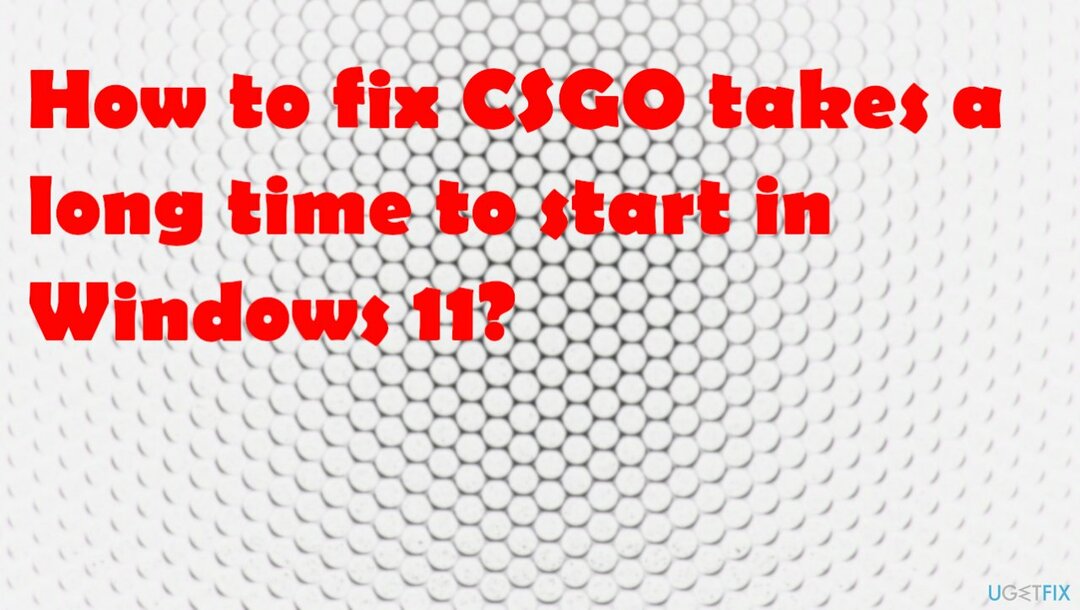
1. Suorita puhdas käynnistys
Vioittuneen järjestelmän korjaamiseksi sinun on ostettava lisensoitu versio Reimage Reimage.
- paina Win + R avataksesi Suorita-valintaikkunan.
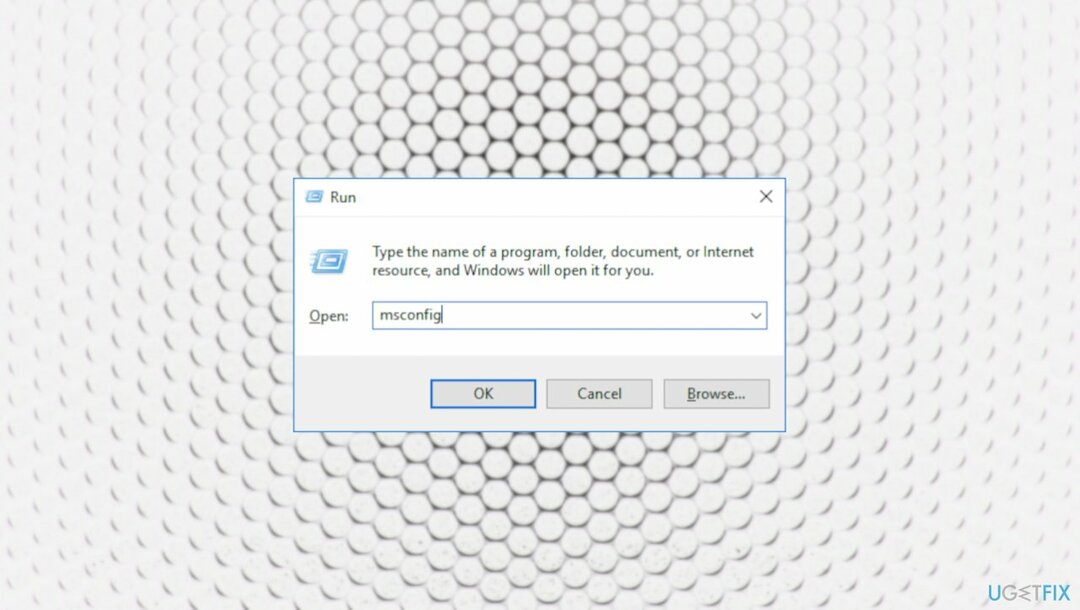
- Tyyppi msconfig ja napsauta OK avata Järjestelmän asetukset.
- Kun Järjestelmän konfigurointi -apuohjelma avautuu.
- Klikkaa Palvelut -välilehti.
- Valitse Piilota kaikki Microsoftin palvelut laatikko.
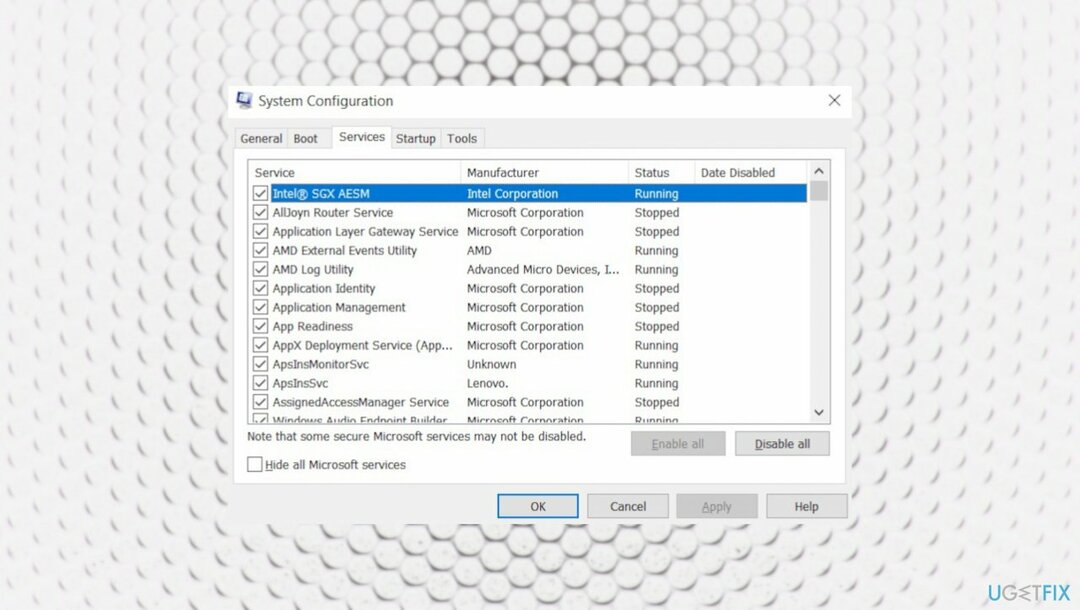
- Klikkaa Poista kaikki käytöstä -painiketta.
- Avaa Aloittaa -välilehteä ja napsauta sitä Avaa Task Manager.
- Vuonna Aloittaa -välilehti, valitse jokainen kohde ja napsauta Poista käytöstä.
- Sulje Tehtävienhallinta.
- Klikkaus OK ja käynnistä sitten tietokone uudelleen.
2. Vianetsintä
Vioittuneen järjestelmän korjaamiseksi sinun on ostettava lisensoitu versio Reimage Reimage.
- Kirjoita Vianetsintä Windows-haussa ja paina Enter.
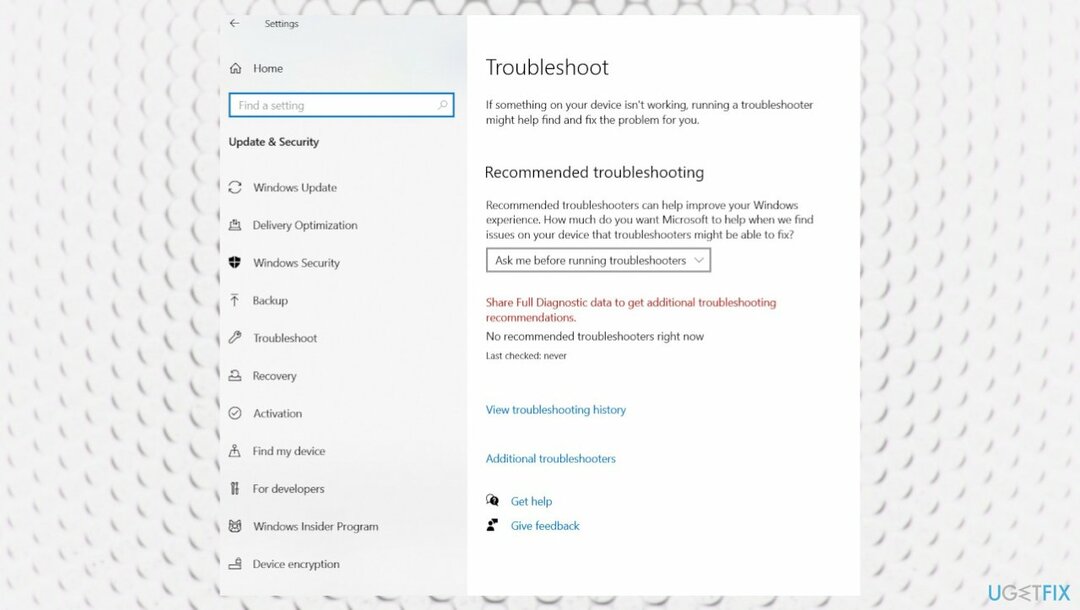
- Klikkaus Muita vianmäärityksiä.
- Vieritä alas kohtaan Windows Store -sovellukset vaihtoehto ja valitse se.
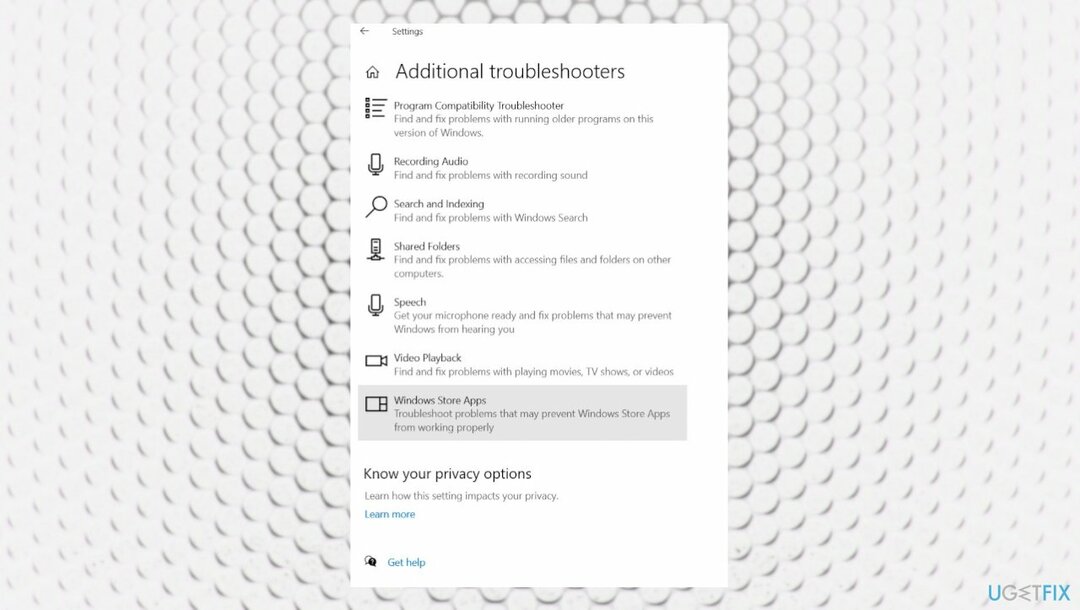
- Klikkaus Suorita vianmääritys ja odota tuloksia.
- Käytä ehdotuksia ja sitten käynnistä uudelleen tietokoneellesi.
3. Palauta tai korjaa peli
Vioittuneen järjestelmän korjaamiseksi sinun on ostettava lisensoitu versio Reimage Reimage.
- Mene Windowsin asetukset painamalla Windows- ja I-näppäimiä.
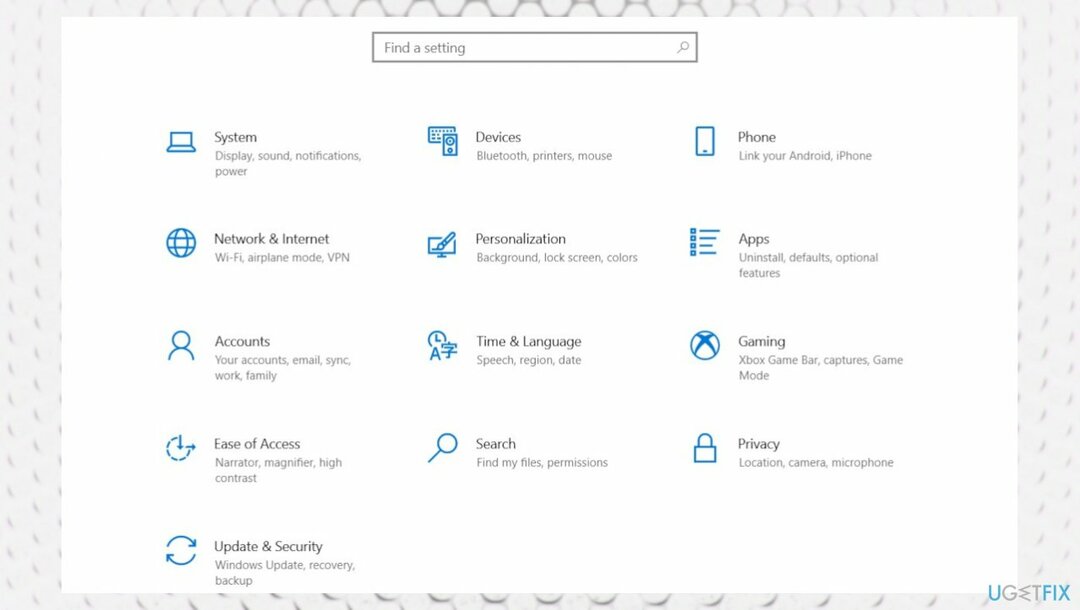
- Mene Sovellukset.
- Valitse Sovellukset ja ominaisuudet.
- Etsi peli.
- Mene Edistyneet asetukset ja valitse Palauta tai Korjaa.
- Käynnistä PC uudelleen.
4. Päivitä ajurit
Vioittuneen järjestelmän korjaamiseksi sinun on ostettava lisensoitu versio Reimage Reimage.
- Napsauta hiiren kakkospainikkeella alkaa ja valitse Laitehallinta.
- Laajentaa Näytön sovittimet -osio.
- Napsauta hiiren kakkospainikkeella näytönohjainta ja valitse Päivitä ohjain.
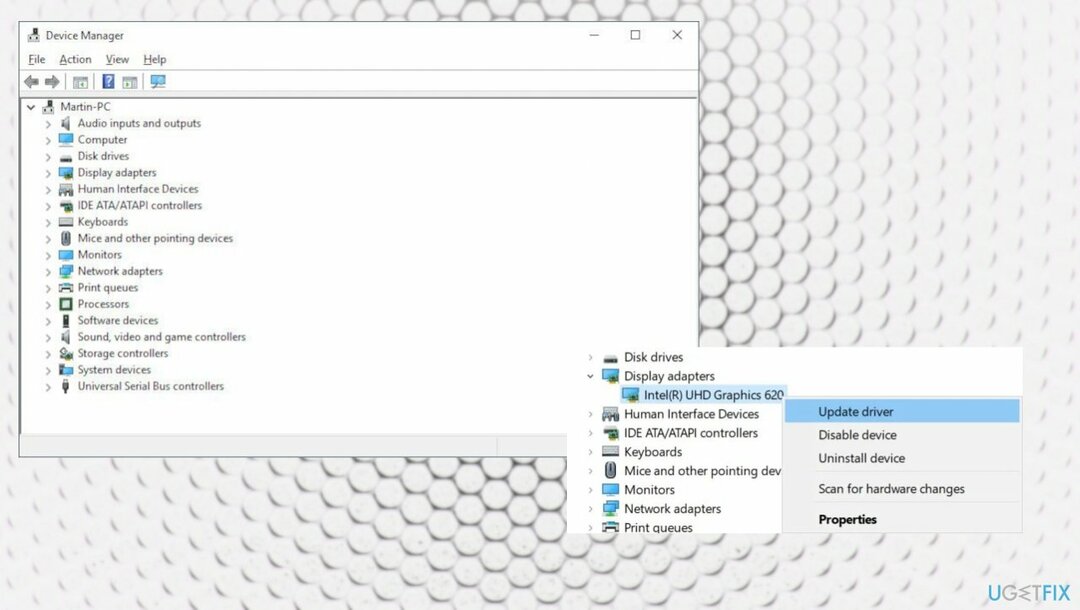
- Valita Etsi päivitetty ohjainohjelmisto automaattisesti.
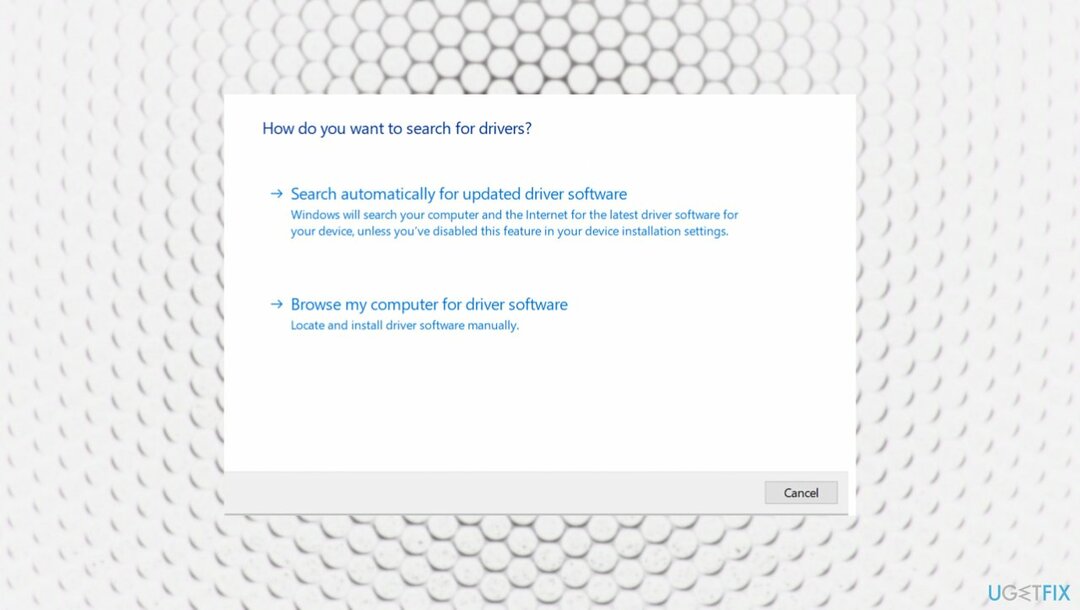
- Odota, kunnes Windows lataa ja asentaa päivitykset.
- Käynnistä uudelleen.
5. Tarkista käyttöjärjestelmän päivitykset
Vioittuneen järjestelmän korjaamiseksi sinun on ostettava lisensoitu versio Reimage Reimage.
- Oikealla painikkeella alkaa nappia ja valita Asetukset.
- Voit myös lyödä Windows ja minä painiketta, johon pääset suoraan asetukset ikkuna.
- Mene Päivitys ja suojaus.
- Etsi oikealta ja napsauta Näytä päivityshistoria.
- Voit myös Tarkista viimeisimmät päivitykset.
- Asentaa mikä tahansa odottava käyttöjärjestelmäpäivitys.
6. Ota nopea käynnistys käyttöön
Vioittuneen järjestelmän korjaamiseksi sinun on ostettava lisensoitu versio Reimage Reimage.
- Lehdistö Win + R avataksesi Run.
- Tyyppi ohjata ja napsauta OK avataksesi Ohjauspaneelin.
- Mene Järjestelmä ja turvallisuus.
- Sitten Virta-asetukset.
- Napsauta vasemmassa ruudussa Valitse, mitä virtapainikkeet tekevät.
- Klikkaus Muuta asetuksia, jotka eivät tällä hetkellä ole käytettävissä.
- Alla Sammutusasetukset -osio.
- Valitse Ota nopea käynnistys käyttöön.
- Klikkaus Tallenna muutokset.
- Käynnistä tietokoneesi uudelleen.
Korjaa virheet automaattisesti
ugetfix.com-tiimi yrittää tehdä parhaansa auttaakseen käyttäjiä löytämään parhaat ratkaisut virheiden poistamiseen. Jos et halua kamppailla manuaalisten korjaustekniikoiden kanssa, käytä automaattista ohjelmistoa. Kaikki suositellut tuotteet ovat ammattilaistemme testaamia ja hyväksymiä. Alla on lueteltu työkalut, joita voit käyttää virheen korjaamiseen:
Tarjous
tee se nyt!
Lataa FixOnnellisuus
Takuu
tee se nyt!
Lataa FixOnnellisuus
Takuu
Jos et onnistunut korjaamaan virhettäsi Reimagen avulla, ota yhteyttä tukitiimiimme saadaksesi apua. Ole hyvä ja kerro meille kaikki tiedot, jotka mielestäsi meidän pitäisi tietää ongelmastasi.
Tämä patentoitu korjausprosessi käyttää 25 miljoonan komponentin tietokantaa, jotka voivat korvata käyttäjän tietokoneelta vaurioituneen tai puuttuvan tiedoston.
Vioittuneen järjestelmän korjaamiseksi sinun on ostettava lisensoitu versio Reimage haittaohjelmien poistotyökalu.

Käytä maantieteellisesti rajoitettua videosisältöä VPN: n avulla
Yksityinen Internet-yhteys on VPN, joka voi estää Internet-palveluntarjoajasi hallitus, ja kolmannet osapuolet eivät voi seurata verkkoasi ja voit pysyä täysin nimettömänä. Ohjelmisto tarjoaa omistettuja palvelimia torrentia ja suoratoistoa varten, mikä varmistaa optimaalisen suorituskyvyn eikä hidasta sinua. Voit myös ohittaa maantieteelliset rajoitukset ja tarkastella palveluita, kuten Netflix, BBC, Disney+ ja muita suosittuja suoratoistopalveluita ilman rajoituksia, riippumatta siitä, missä olet.
Älä maksa kiristysohjelmien tekijöille – käytä vaihtoehtoisia tietojen palautusvaihtoehtoja
Haittaohjelmahyökkäykset, erityisesti kiristysohjelmat, ovat ylivoimaisesti suurin vaara kuvillesi, videoillesi, työ- tai koulutiedostoillesi. Koska kyberrikolliset käyttävät vankkaa salausalgoritmia tietojen lukitsemiseen, sitä ei voi enää käyttää ennen kuin bitcoinin lunnaat on maksettu. Sen sijaan, että maksaisit hakkereille, sinun tulee ensin yrittää käyttää vaihtoehtoa elpyminen menetelmiä, jotka voivat auttaa sinua palauttamaan ainakin osan kadonneista tiedoista. Muuten voit myös menettää rahasi tiedostoineen. Yksi parhaista työkaluista, joka voi palauttaa ainakin osan salatuista tiedostoista - Data Recovery Pro.